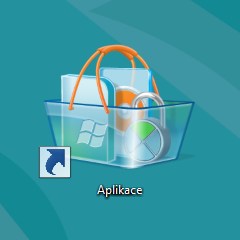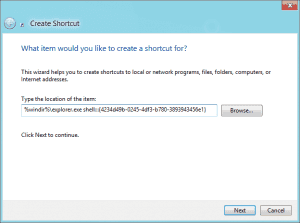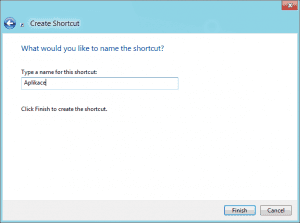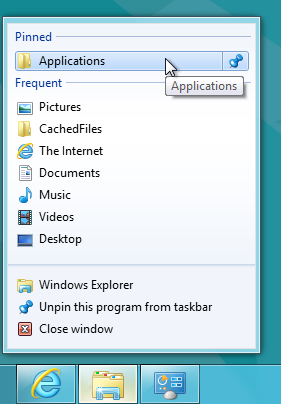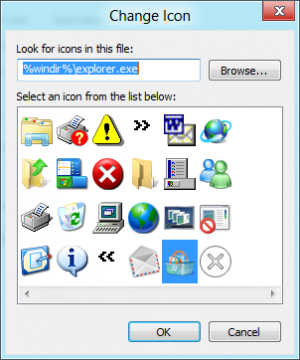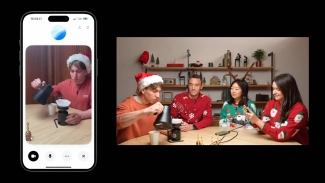S myší pro vás platí v podstatě to stejné. Pokud vás nicméně Metro vytáčí, jistě rádi uslyšíte, že se s vámi chceme podělit o malý tip. Na fóru na Technetu se objevil příspěvek, který prozrazuje, jak zobrazit seznam všech aplikací. Windows 8 Consumer Preview postupně poodhalují svá tajemství neúnavným šťouralům, kteří se v systému přehrabují, hledají skryté funkce a zkoumají jeho vlastnosti. Seznam všech aplikací skutečně obsahuje všechny programy, tedy desktopové i pro Metro.
Přivolejte seznam všech aplikací
Vytvoříme se tedy zástupce, který nás bude do daného umístění přenášet. Na ploše vyvolejte kontextovou nabídku a zvolte New → Shortcut.
Nyní musíte správě zadat umístění onoho seznamu:
-
%windir%\explorer.exe shell:::{4234d49b-0245-4df3-b780-3893943456e1}
Kdykoli můžete do adresního řádku v Průzkumníku zadat stejnou adresu. Takové řešení je ale jednorázové, kdežto my hledáme postup, jak mít seznam stále po ruce. Dále si zástupce vhodně pojmenujte a klepněte na Finish.
Na ploše byste teď měli mít zástupce, který otevírá seznam všech nainstalovaných aplikací. Vypadá zhruba takto:
Na vlastní oči se můžete přesvědčit, že vyhráno ještě nemáte. U běžných aplikací můžete zástupce chytit a zkopírovat jej třeba na plochu, jenže u aplikací pro Metro (to jsou ty zdánlivě bez ikon – jejich ikony mají bílou barvu, a proto splývají s pozadím) takovou možnost nemáte. Když otevřete kontextovou nabídku, zjistíte, že kromě možnosti otevřít (Open) s těmi to zástupci nic nenaděláte.
Co se tvrdohlavými zástupci?
Nepoddajnost těchto zástupců je jejich nejhorší vlastnost, jež vám zkazí radost. Asi vám došlo, že když s nimi nic nezmůžete, nezbývá vám než pracovat s celou složkou. Po ruce ji budete mít, pokud si na hlavním panelu aktivujete složku s plochou. V kontextové nabídce hlavního panelu vyberte Toolbars → Desktop. Poblíž oznamovací oblasti už budete mít nabídku tak říkajíc na dosah:
Určitě nejde o ideální vyřešení situace, ale k zahození tenhle postup také není. Složku dále můžete připnout do jumplistu Průzkumníka. Pokud to uděláte, pravděpodobně bude stejně pohodlnější a rychlejší přepnout se do Metra, než seznam programů lovit kdesi v jumplistu a posléze v Průzkumníku.
Nejlépe patrně uděláte, když zástupce odkazujícího na složku s programy připnete rovnou na hlavní panel. Předtím si ale zástupce můžete upravit. Hlavně mu vyměňte ikonu, aby byl jasně rozeznatelný od běžného spouštěcího odkazu na Průzkumníka. V kontextové nabídce vyberte Properties (Vlastnosti) a v kartě Shortcut najděte tlačítko Change Icon.
Nemusíte ani hledat pořádnou ikonu, protože jednu povedenou nám Microsoft sám přihrál. Košík s aplikacemi bude seznam všech programů reprezentovat docela dobře. Pokud na to máte vlastní názor, klidně si najděte jiný obrázek.
Pak vše potvrďte a v kontextové nabídce zástupce protentokrát vyberte Pin to taskbar.
Na hlavním panelu se vám bude blýskat seznam aplikací. Otázkou zůstává, zda je toto řešení pohodlnější, než přepnout se pokaždé do Metra. Kdyby se jej někomu podařilo dovést k dokonalosti tím, že by odkazy na programy šly přesunout na plochu, neměli bychom výhrady. Seznamu navíc podráží nohy nepřehlednost, protože se vám budou navíc pod ukazatel myši plést desktopové aplikace. Pokud ale chcete mít na očích seznam všech aplikací a jejich původ vás nezajímá, má uvedený postup smysl vyzkoušet.
Zdroj: Technet